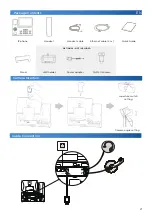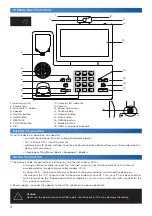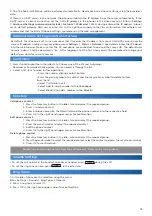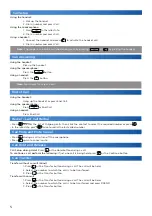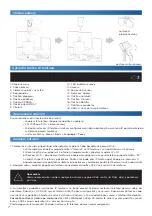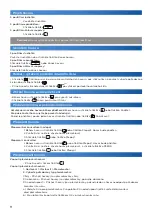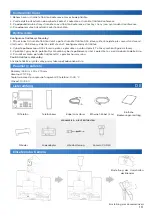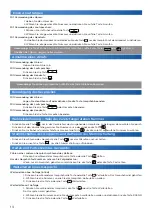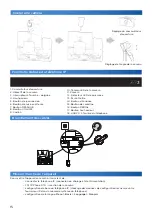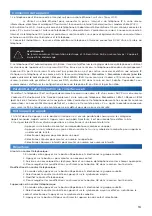16
Connexion de l’appareil
1. Le téléphone peut être connecté à Internet soit par un câble Ethernet, soit sans fil par Wi-Fi.
a) Utilisez un câble Ethernet pour connecter la prise « Internet » du téléphone IP à votre réseau
informatique, directement au dispositif fournissant la connexion Internet (modem/routeur, modem câble, Wi-Fi).
b) En utilisant le Wi-Fi - Après avoir branché le téléphone à l’adaptateur d’alimentation et l’avoir allumé, connectez la
prise « PC » qui se trouve à l’arrière du téléphone IP à votre ordinateur. L’ordinateur sera alors à nouveau connecté à
Internet via le téléphone IP. Si plusieurs ordinateurs sont connectés, vous pouvez également utiliser un commutateur
externe ou un HUB entre l’ordinateur et le téléphone.
2. Connectez l’adaptateur – la source d’alimentation au téléphone à l’aide du connecteur DC5V situé à l’arrière du
téléphone.
Paramètres d’administration via l’interface web
Par défaut, le téléphone IP est configuré de manière à recevoir une adresse IP d’un serveur DHCP sur votre réseau.
L’adresse IP actuelle peut être trouvée simplement via le menu du téléphone:
Paramètres > Etat > Réseau > État
Ipv4
. Saisissez l’adresse IP dans votre navigateur Web. L’ordinateur et le téléphone doivent être connectés au même
réseau local. Le nom d’utilisateur par défaut est « admin » et le mot de passe « 2n ». Après la première connexion,
vous serez invité à changer votre mot de passe par défaut pour des raisons de sécurité.
3. Le téléphone IP est automatiquement initialisé. Il convient d’effectuer les réglages de base du téléphone en utilisant
les données de l’opérateur. Si un serveur DHCP se trouve sur le réseau, le téléphone obtiendra automatiquement
l’adresse IP à partir du serveur. Si elle n’est pas présente ou n’est pas active, vous devez définir une adresse IP
statique sur le téléphone, et ce comme suit via le menu du téléphone :
Paramètres > Paramètres avancés (possible
après avoir saisi le mot de passe) > Réseau > Port WAN > IPv4
. Après avoir saisi l’adresse IP, le masque de sous-
réseau, la passerelle par défaut et le serveur DNS, confirmez OK dans le coin en haut à droite. Cependant, nous
recommandons d’effectuer la configuration de base du téléphone IP en utilisant la gestion Web.
Avertissement:
Ne jamais combiner l’alimentation électrique et l’alimentation PoE en même temps ! L’appareil
risque d’être endommagé.
Répertoire
Ajout d’un contact téléphonique:
1. En mode veille, appuyez sur le bouton Répertoire et sélectionnez le groupe souhaité.
2. Appuyez sur le pour ajouter un nouveau contact.
3. Saisissez un nom unique dans le champ Nom et un numéro de téléphone dans les champs appropriés.
4. Pour enregistrer les modifications, confirmez avec le bouton OK dans le coin en haut à droite.
Modification d’un contact téléphonique:
1. En mode veille, appuyez sur le bouton Répertoire et sélectionnez le groupe souhaité.
2. Sélectionnez le contact souhaité en appuyant sur le symbole du crayon.
3. Modifiez le contact téléphonique.
4. Pour enregistrer les modifications, confirmez avec le bouton OK dans le coin en haut à droite.
Suppression d’un contact téléphonique:
1. En mode veille, appuyez sur le bouton Répertoire et sélectionnez le groupe souhaité.
2. Sélectionnez le contact souhaité en appuyant sur le symbole du crayon, mettez en surbrillance le
contact sélectionné et appuyez sur le symbole de la corbeille.
3. Appuyez sur le bouton OK pour confirmer la suppression du contact sélectionné.
Historique des appels
1. A l’état de veille, appuyez sur le bouton Historique. Il est ensuite possible de choisir parmi les catégories
Appels manqués, Appels sortants, Appels reçus ou Appels transférés. Il est possible de faire défiler la liste.
2. Il est possible d’effectuer d’autres opérations en sélectionnant un élément de la liste:
• Appuyez sur le bouton de contact correspondant pour composer un appel.
• Appuyez sur le symbole du crayon à côté du contact et sur le symbole de la corbeille pour supprimer
un élément de la liste.
• Sélectionnez Appeler pour composer un appel.
• Sélectionnez Ajouter pour ajouter un numéro au répertoire.
• Sélectionnez Numéros interdits pour ajouter un numéro aux numéros interdits.
Summary of Contents for D7A
Page 30: ...30 1 2 3 1 2 1 2 1 2 Redial...
Page 32: ...wiki 2n com 2585v1 1...